9 Apr, 2024
3 menit
Error Protected storage is empty di WordPress biasanya terjadi ketika kamu mencoba upload file ke Media Library, namun terdapat kesalahan ketika menyimpan file kamu upload tersebut.
Error ini bisa saja karena beberapa hal seperti ruang penyimpanan penuh, file permission yang tidak sesuai, terdapat konflik pada plugin, konfigurasi keamanan yang tidak sesuai, atau penyebab lainnya.
Apabila kamu mendapatkan error ini, maka kamu bisa beberapa opsi berikut ini untuk memperbaikinya.
Cara Mengatasi Protected storage is empty WordPress
Meski kemungkinana besar error ini karena ruang penyimpanan atau disk space pada hosting sudah penuh, namun ada beberapa hal lainnya yang bisa kamu coba untuk mengatasi error ini.
1. Periksa Ruang Penyimpanan Hosting
Apabila kamu menggunakan hosting dan mendapatkan error Protected storage is empty, maka hal pertama yang perlu kamu lakukan adalah memeriksa ruang penyimpanan yang tersedia pada hostingmu. Misalnya ketika menggunakan cpanel, kamu dapat memeriksa jumlah penggunaan ruang penyimpanan atau disk space dengan mudah melalui halaman dashboard cpanel.
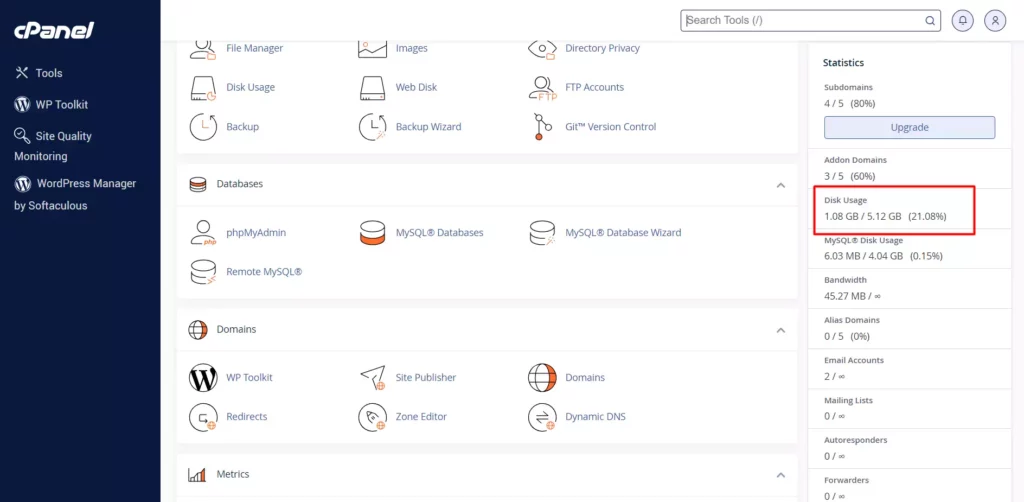
Namun apabila kamu menggunakan VPS, maka kamu perlu memeriksa ruang penyimpanan yang masih tersedia pada VPS yang kamu gunakan dan memeriksa juga jumlah penyimpanan yang dialokasikan pada instalasi WordPress.
Apabila ternyata ruang penyimpananmu sudah penuh, maka kamu perlu menghapus file-file yang sudah tidak digunakan lagi, termasuk dari folder sampah, atau melakukan upgrade hosting atau VPS dengan ruang penyimpanan yang lebih banyak apabila memungkinkan.
2. Periksa File Permission
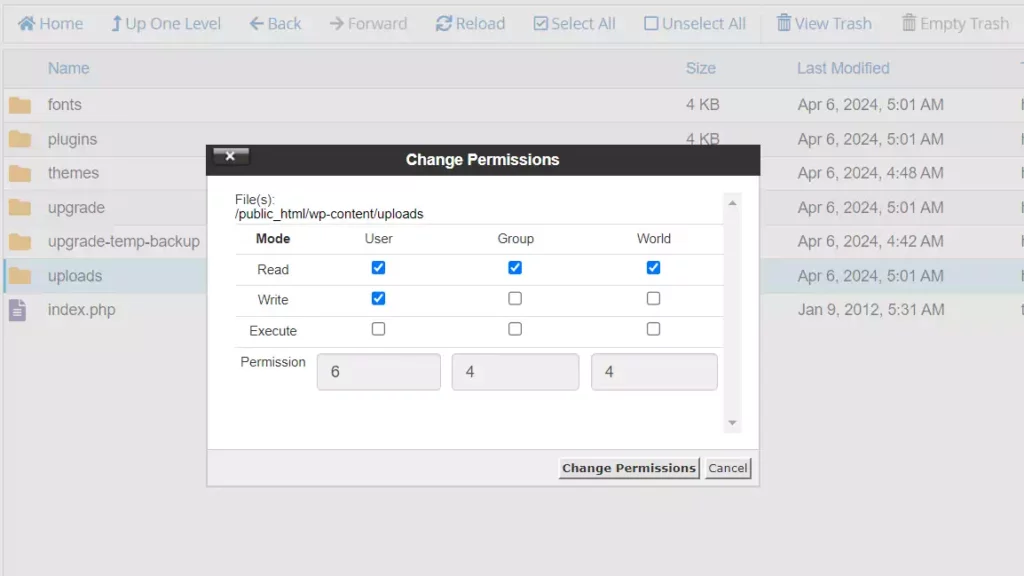
Sudah memeriksa ruang penyimpanan dan ternyata masih ada banyak ruang tersedia? maka kamu perlu memeriksa file dan folder permission, terutama pada folder wp-content/uploads yang ada pada folder instalasi WordPress.
Untuk folder, disarankan menggunakan permisison 0755 supaya kamu bisa menambahkan konten pada folder tersebut, terutama melalui media library yang ada di WordPress.
3. Gunakan .htaccess Default
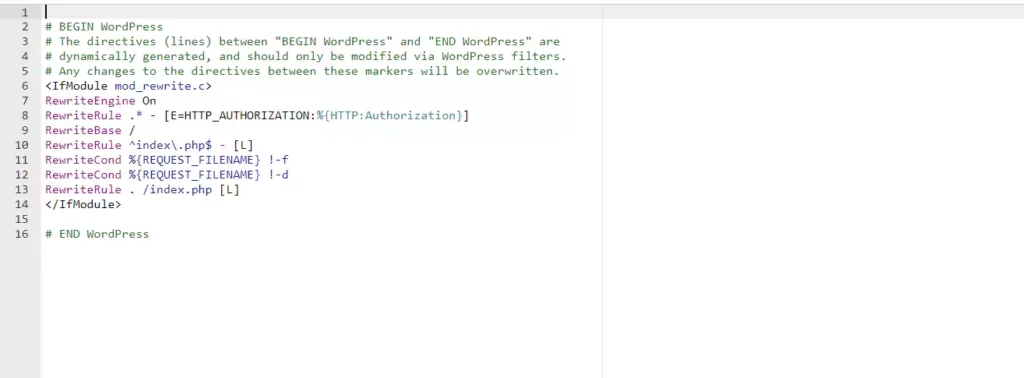
Error ini bisa juga disebabkan oleh konfigurasi yang tidak sesuai, sehingga disarankan untuk menggunakan file .htaccess default.
Berikut merupakan .htaccess default pada WordPress yang bisa kamu gunakan
# BEGIN WordPress
RewriteEngine On
RewriteRule .* - [E=HTTP_AUTHORIZATION:%{HTTP:Authorization}]
RewriteBase /
RewriteRule ^index\.php$ - [L]
RewriteCond %{REQUEST_FILENAME} !-f
RewriteCond %{REQUEST_FILENAME} !-d
RewriteRule . /index.php [L]
# END WordPressPastikan pada .htaccess yang kamu buat atau edit menggunakan awalan titik diawal sehingga terbaca sebagai konfigurasi.
4. Nonaktifkan Plugin
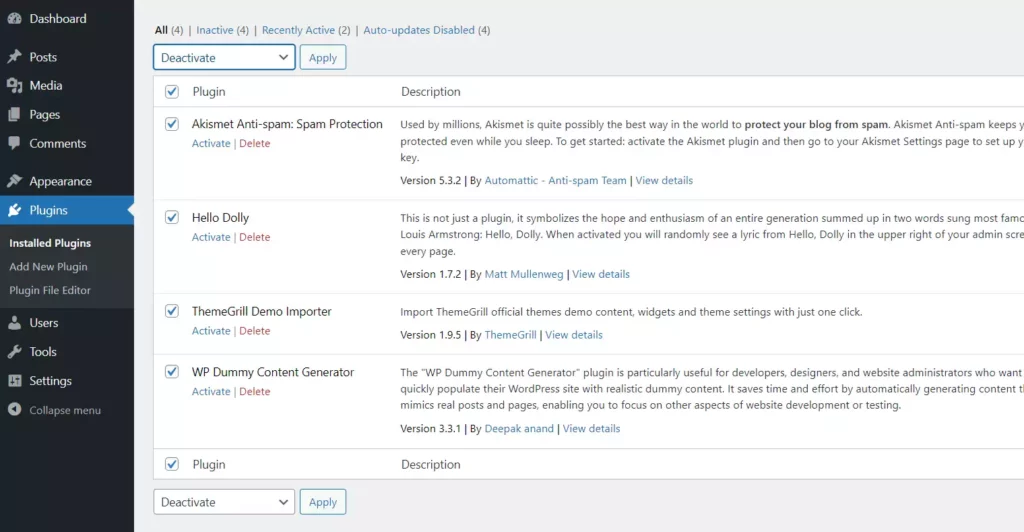
Cara lain yang bisa kamu coba adalah dengan menonaktifkan plugin untuk memeriksa apakah error disebabkan oleh konflik dari plugin yang sudah kamu install atau bukan.
Apabila kamu bisa upload file dengan normal setelah menonaktifkan plugin, maka kamu bisa mencoba mengaktifkan kembali plugin tersebut satu-per-satu dan mencoba upload file ketika sudah mengaktifkan plugin tertentu.
5. Gunakan Tema Default
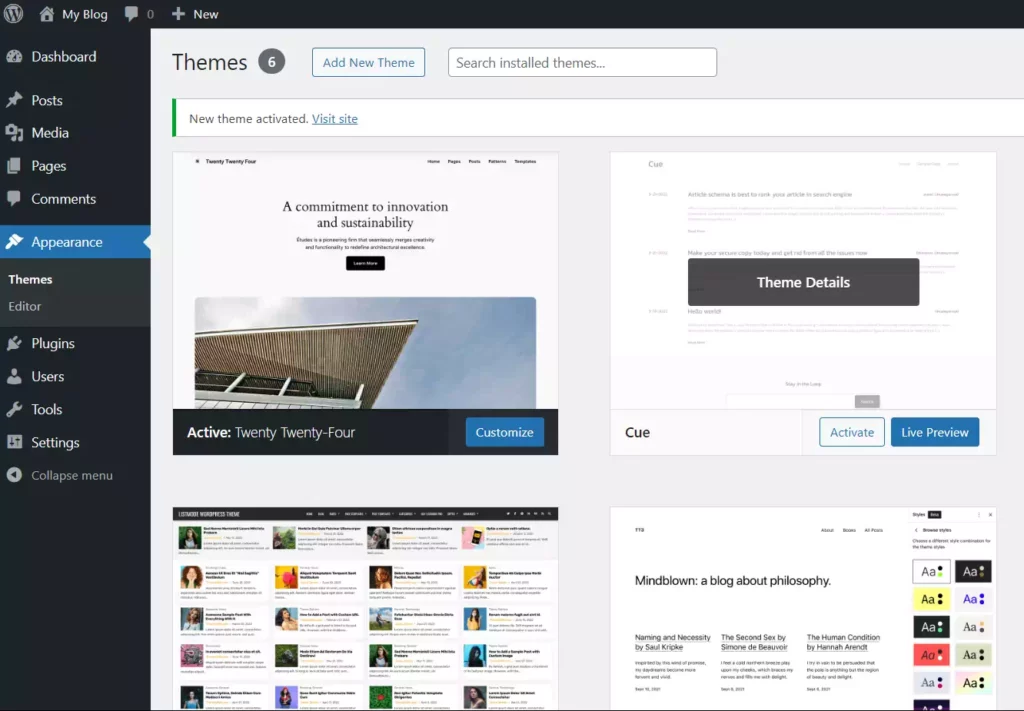
Sama seperti plugin, kamu bisa mencoba menggunakan tema default WordPress seperti Twenty Twenty-Four dan mencoba upload ulang file.
Ketika kamu berhasil upload file setelah menggunakan tema default, maka kemungkinan besar error tersebut disebabkan oleh tema yang kamu gunakan, dan kamu bisa mencoba menggunakan tema lain, atau menghubungi penyedia tema tersebut supaya dilakukan update.
6. Update WordPress
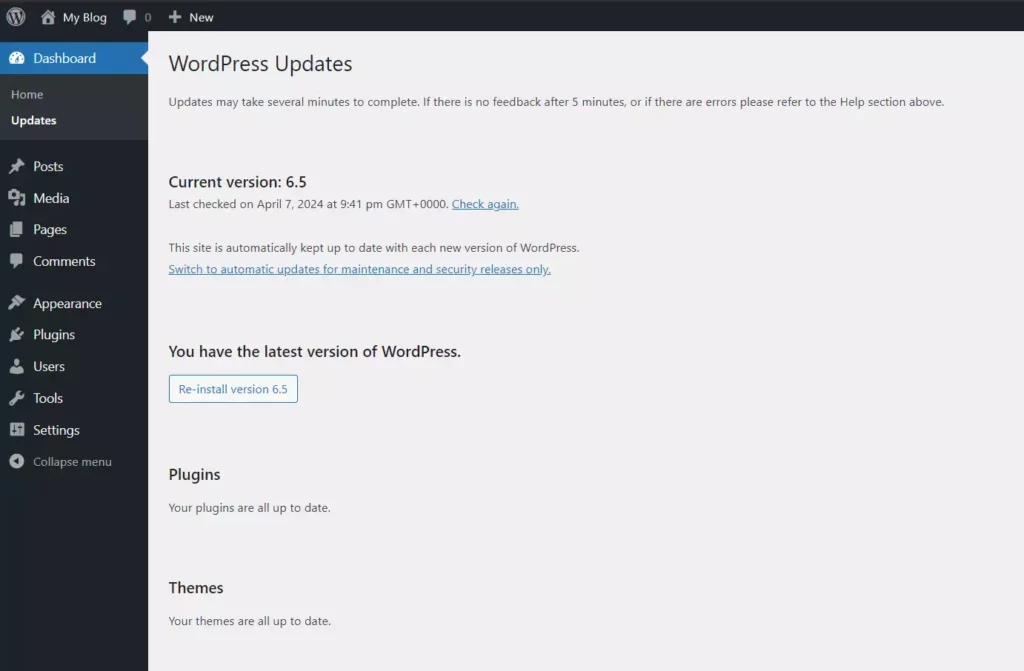
Melakukan update WordPress sangat disarankan ketika sudah ada update versi terbaru, karena ketika terdapat update, maka celah keamanan dan bug pada versi sebelumnya biasanya telah diperbaiki, sehingga apabila error upload yang kamu alami karena bug pada versi WordPress tertentu, maka bisa saja bug tersebut sudah diperbaiki pada versi terbaru.
Apabila dengan cara-cara diatas kamu masih tetap mendapatkan pesan error yang sama, maka disarankan untuk menghubungi penyedia hosting, atau pihak yang lebih berpengalaman supaya dilakukan pengecekan lebih lanjut.
Terima kasih telah berkunjung ke WPGan.com dan membaca Cara Mengatasi Protected storage is empty WordPress. Dapatkan saldo $100 di Vultr gratis untuk uji coba VPS dari [Halaman Ini]